Beheben Sie den Windows Update 0x80072EE6-Fehlercode
Aktualisiert Marsch 2023: Erhalten Sie keine Fehlermeldungen mehr und verlangsamen Sie Ihr System mit unserem Optimierungstool. Holen Sie es sich jetzt unter - > diesem Link
- Downloaden und installieren Sie das Reparaturtool hier.
- Lassen Sie Ihren Computer scannen.
- Das Tool wird dann deinen Computer reparieren.
Microsoft veröffentlicht von Zeit zu Zeit Updates für Windows 10.Sicherheitsupdates sind unter anderem notwendig, um sicherzustellen, dass ein Windows-System nicht anfällig für Sicherheitsbedrohungen ist.In letzter Zeit gab es jedoch viele Berichte über Benutzer, bei denen ein bestimmter Fehler auftritt, wenn sie versuchen, die Virendefinitionen für die Windows-Sicherheit zu aktualisieren, oder wenn sie versuchen, ein ausstehendes Windows-Server-Update zu installieren, oder wenn sie versuchen, den Windows Live Installer zu installieren oder zu aktualisieren.
Wie behebt man den Windows Update 0x80072EE6-Fehlercode?
Probieren Sie die unten genannten Lösungen nacheinander aus, und sicherlich wird eine von ihnen das Problem für Sie lösen.Sie sollten Updates problemlos installieren können, wenn Sie die entsprechenden Schritte befolgen.
Stellen Sie Datum und Uhrzeit richtig ein:
Wenn Sie versuchen, ein Update durchzuführen, interagieren Sie mit dem Windows Server Update Service.Und wenn Sie auf Ihrem Computer ein falsches Datum und eine falsche Uhrzeit eingestellt haben, lehnt der Windows-Server die Verbindung ab.Windows Server ist streng, wenn es darum geht, die Systeme zu identifizieren, die versuchen, sich für das Update mit dem Server zu verbinden.Wenn Uhrzeit, Datum oder Zeitzone nicht richtig eingestellt sind, wird der Fehlercode 0x80072EE6 angezeigt.
- Drücken Sie Windows-Taste + R, und es öffnet sich das Dialogfeld Ausführen.
- Geben Sie „timedate.cpl“ in das Dialogfeld „Ausführen“ ein und klicken Sie auf „OK“.Das Fenster Datum und Uhrzeit wird geöffnet.
- Wechseln Sie im Fenster „Datum und Uhrzeit“ zur Registerkarte „Datum und Uhrzeit“ und klicken Sie dann auf „Datum und Uhrzeit ändern“.
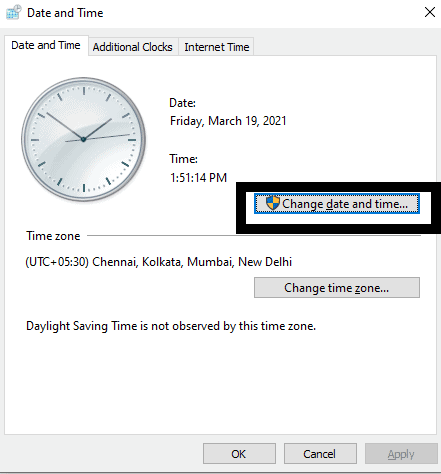
Wichtige Hinweise:
Mit diesem Tool können Sie PC-Problemen vorbeugen und sich beispielsweise vor Dateiverlust und Malware schützen. Außerdem ist es eine großartige Möglichkeit, Ihren Computer für maximale Leistung zu optimieren. Das Programm behebt häufige Fehler, die auf Windows-Systemen auftreten können, mit Leichtigkeit - Sie brauchen keine stundenlange Fehlersuche, wenn Sie die perfekte Lösung zur Hand haben:
- Schritt 1: Laden Sie das PC Repair & Optimizer Tool herunter (Windows 11, 10, 8, 7, XP, Vista - Microsoft Gold-zertifiziert).
- Schritt 2: Klicken Sie auf "Scan starten", um Probleme in der Windows-Registrierung zu finden, die zu PC-Problemen führen könnten.
- Schritt 3: Klicken Sie auf "Alles reparieren", um alle Probleme zu beheben.
- Sie werden ein UAC (User Account Control)-Popup sehen, das um Erlaubnis bittet.Klicken Sie auf Ja.
- Stellen Sie mithilfe des Kalenders und der Digitaluhr Datum und Uhrzeit richtig ein und klicken Sie dann auf Ok.
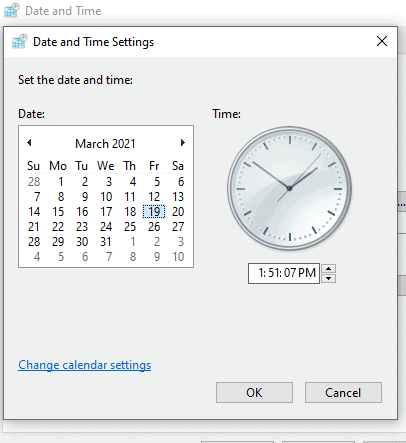
- Klicken Sie dann auf Übernehmen und starten Sie Ihr System neu.
Nachdem Sie sich vergewissert haben, dass Datum und Uhrzeit korrekt eingestellt sind, versuchen Sie erneut, das Update durchzuführen.Wenn Sie erneut auf den Fehlercode 0x80072EE6 stoßen, versuchen Sie die nächste Lösung.
Ändern der URL für eine bestimmte Gruppenrichtlinieneinstellung:
Wenn dieser Fehlercode jedes Mal auftritt, wenn Sie versuchen, eine Verbindung mit dem WSUS (Windows Server Update Service) herzustellen, besteht die Möglichkeit, dass der Speicherort des Microsoft Update Service-Speicherorts in der Gruppenrichtlinie nicht richtig eingerichtet ist.Es gibt eine bestimmte Gruppenrichtlinieneinstellung mit dem Namen „Intranet-Speicherort des Microsoft-Update-Dienstes angeben“. Wenn die URL unter dieser Richtlinie ungültig ist, wird definitiv der Fehlercode 0x80072EE6 angezeigt.
Mal sehen, wie man es beheben kann.
- Drücken Sie Windows-Taste + R, und es öffnet sich das Dialogfeld Ausführen.
- Geben Sie „gpedit.msc“ in das Dialogfeld „Ausführen“ ein und klicken Sie auf „OK“.
- Sie werden ein UAC (User Account Control)-Popup sehen, das um Erlaubnis bittet.Klicken Sie auf Ja.
- Das Fenster Editor für lokale Gruppenrichtlinien wird angezeigt.Navigieren Sie im Editorfenster zu „ComputerkonfigurationAdministrative VorlagenWindows-KomponentenWindows Update“.
- Im Richtlinienordner von Windows Update finden Sie im rechten Bereich die Einstellung „Intranet Microsoft Update Service angeben“.Doppelklicken Sie darauf.
- Stellen Sie sicher, dass der Schalter hier auf „Aktiviert“ steht.
- Stellen Sie unten unter Optionen sicher, dass die auf dem alternativen Download-Server angegebene Adresse mit „HTTP://“ oder „HTTPS://“ beginnt.
- Wenn es direkt mit der Webadresse beginnt, nehmen Sie die erforderliche Änderung vor und fügen Sie HTTP oder HTTPS an seinen Anfang.
- Klicken Sie auf Übernehmen und dann auf Ok.
Versuchen Sie nun, das Update erneut durchzuführen.Wenn Sie erneut auf den Fehlercode 0x80072EE6 stoßen, versuchen Sie die nächste Lösung.
Fehlende DLL-Abhängigkeit erneut registrieren:
Es ist üblich, diesen Fehler auf Ihrem Bildschirm zu sehen, während Sie ein Windows-Update durchführen, wenn Ihrem System die Microsoft XML Core Service-Dateiabhängigkeit (msxml3.dll) fehlt. Wenn dies bei Ihnen der Fall ist, können Sie versuchen, eine Eingabeaufforderung mit erhöhten Rechten zu verwenden, um die fehlende Abhängigkeit erneut zu registrieren.Dadurch werden alle Probleme mit fehlenden DLL-Abhängigkeiten behoben.
- Drücken Sie Windows-Taste + R, und es öffnet sich das Dialogfeld Ausführen.
- Geben Sie „cmd“ ein. im Dialogfeld Ausführen und drücken Sie Strg + Umschalt + Eingabe.
- Sie werden ein UAC (User Account Control)-Popup sehen, das um Erlaubnis bittet.Klicken Sie auf Ja, um Administratorzugriff zu gewähren.
- Geben Sie den folgenden Befehl in das Eingabeaufforderungsfenster ein und drücken Sie die Eingabetaste:
regsvr32 MSXML3.dl
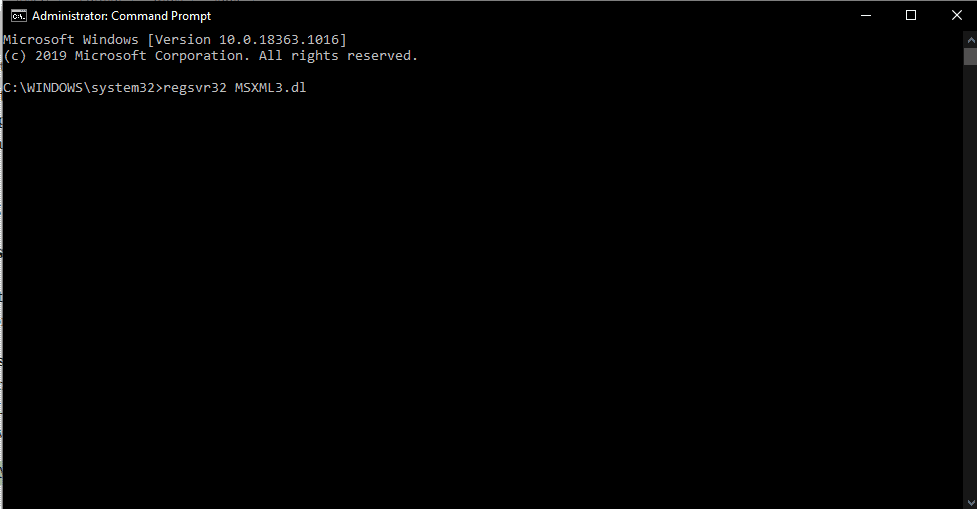
- Sobald im Eingabeaufforderungsfenster angezeigt wird, dass der Vorgang erfolgreich war, schließen Sie das Eingabeaufforderungsfenster und starten Sie das System neu.
Öffnen Sie nun den Windows-Update-Bereich und führen Sie das Update erneut durch, mit dem Sie Probleme hatten.Wenn Sie den Fehlercode 0x80072EE6 erneut sehen, versuchen Sie die nächste Lösung.
Verwenden des Systemwiederherstellungspunkts:
Wenn keine der oben genannten Lösungen für Sie funktioniert hat, müssen Sie darüber nachdenken, ob Sie kürzlich Änderungen an Ihrem System vorgenommen haben.Möglicherweise haben Sie kürzlich neue Treiberdateien installiert oder ein Windows-Update installiert, wonach diese Fehlermeldung angezeigt wurde.Es besteht auch die Möglichkeit, dass, wenn Ihr Computer aufgrund eines Fehlers neu gestartet wurde, dies möglicherweise einige der Windows-Dateien beschädigt oder beeinträchtigt hat, die zum Herstellen einer Verbindung mit dem Windows Server Update-Dienst erforderlich sind.In diesem Fall müssen Sie Ihr System vollständig auf einen früheren Punkt zurücksetzen, einen Punkt, an dem dieser Fehlercode nicht angezeigt wurde.
Standardmäßig behält das Windows-System mehrere Snapshots oder Punkte bei, wenn sich das System ändert.Sie müssen Ihr System also auf einen Punkt zurücksetzen, an dem Sie dieses Problem überhaupt nicht hatten.
- Klicken Sie auf die Suche neben der Startmenü-Schaltfläche und suchen Sie nach „Wiederherstellungspunkt erstellen“.
- Sobald es in den Ergebnissen angezeigt wird, öffnen Sie es.
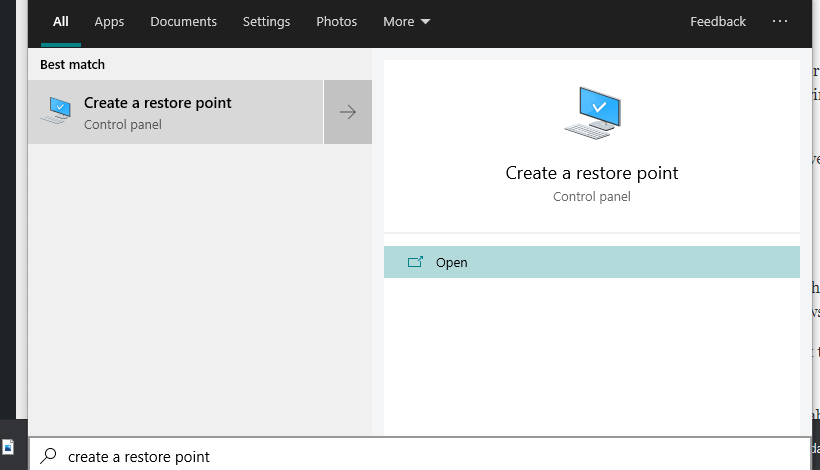
- Klicken Sie im Systemeigenschaften-Fenster auf „Systemwiederherstellung“.
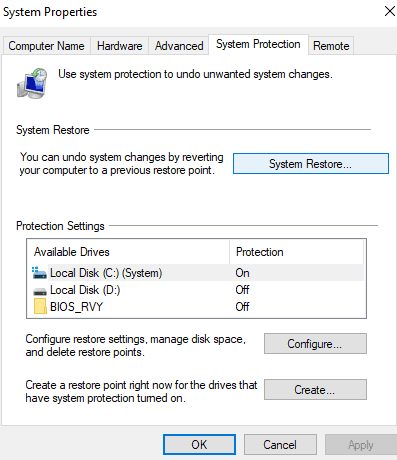
- Der Setup-Assistent für die Systemwiederherstellung wird angezeigt.Klicken Sie auf Weiter, und Sie sehen eine Liste mit Wiederherstellungspunkten für Ihr System.
- Klicken Sie auf einen Wiederherstellungspunkt mit einem Datum, der Ihr System in einen Zustand zurückversetzt, in dem beim Versuch, ein Update durchzuführen, kein Fehler aufgetreten ist.
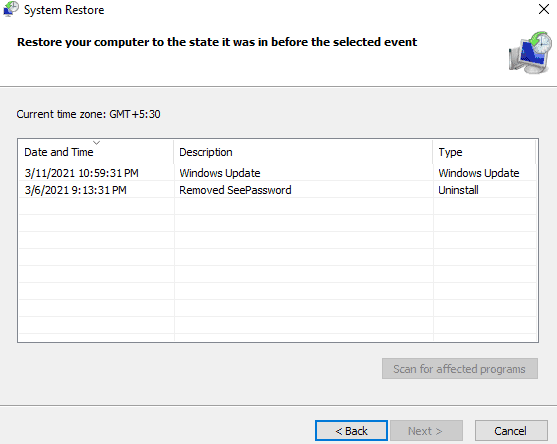
- Klicken Sie dann auf Weiter und lassen Sie den Vorgang abschließen.
Sobald der Vorgang abgeschlossen ist, wird Ihr System in den Zustand zurückversetzt, in dem es vorher war.Alle Änderungen, die Sie nach dem Wiederherstellungspunkt an Ihrem System vorgenommen haben, gehen verloren.
Wenn Sie auch nach der Verwendung der Systemwiederherstellung immer noch den Fehlercode 0x80072EE6 sehen, versuchen Sie die nächste Lösung.
Fenster reparieren:
Wenn alles andere fehlgeschlagen ist, können Sie sicher sein, dass das Problem definitiv bei Ihren Windows-Dateien liegt.In diesem Fall müssen Sie Ihre Windows-Dateien reparieren.Dazu benötigen Sie ein Installationsmedium mit den Windows-Dateien und führen damit eine Reparatur durch.Nachdem die Reparatur abgeschlossen ist, werden alle Windows-Dateien wiederhergestellt und alle Ihre persönlichen Dateien, installierten Anwendungen und Spiele bleiben intakt.
Sie können sich sogar für eine saubere Installation entscheiden, die sicherlich weniger Zeit in Anspruch nimmt und Ihr System sogar schneller macht.Aber das würde bedeuten, dass Sie alles verlieren, was auf Ihrem System gespeichert und installiert ist.Führen Sie eine Neuinstallation nur im Extremfall durch, wenn die Reparatur von Windows keine Ergebnisse bringt.
Dies ist alles, was Sie tun können, um den Windows Update 0x80072EE6-Fehlercode zu beheben.Wenn Sie Fragen oder Anregungen zu diesem Artikel haben, kommentieren Sie unten, und wir werden uns bei Ihnen melden.Lesen Sie auch unsere anderen Artikel zu iPhone-Tipps und Tricks, Android-Tipps und Tricks, PC-Tipps und Tricks und vielem mehr, um weitere nützliche Informationen zu erhalten.

